В статье предложено несколько способов поиска нужного драйвера для Ethernet-контроллера (сетевой карты). После его установки, интернет по LAN-кабелю начнет работать в штатном режиме.
На чтение: 6 мин Рубрика: Интернет и сети
Как установить
Если устройство все же лишено контроллера, его можно установить, следуя инструкции:
- Скачайте драйвер и затем распакуйте архивный файл с ним.
- Зайдите в папку, которая была выбрана вами или задана по умолчанию для распаковки архива.
- Найдите нужный файл и кликните по нему два раза. После открытия окна установки выполняйте инструкции, которые предоставляет программа.
- Внимательно читайте условия, но по большей мере придется соглашаться с условиями.
Если по каким-то причинам, ПК не может выполнить настройку, можно проделать эту процедуру вручную (инструкция для Windows XP):
- В нижнем левом углу экрана нажимаем кнопку «Пуск».
- Выбираем пункт «Мой компьютер», затем «Управление».
- Открываем «Диспетчер устройств».
- Находим устройство, для которого хотим установить драйвер, наводим на него курсор и открываем контекстное меню (правая кнопка мыши). Выбираем опцию «Обновить драйвер».
- В появившемся окне ставим галочку напротив ответа «Нет, не сейчас», затем «Далее».
- В следующем окне выбираем функцию «Установка из указанного места». Жмем «Далее».
- Подтверждаем опцию «Включить следующее место поиска».
- Выбираем пункт «Обзор» и находим в появившемся окне папку, в которой сохранен драйвер. И снова «Далее».
- Если все выполнено правильно, должен начаться процесс установки. После его окончания кликаем на заключительное слово «Готово».
В случае с операционной системой Windows 7, процесс потерпит некоторые метаморфозы:
Пропадает интернет (Realtek PCIe GbE Family Controller)
- «Пуск» – «Панель управления» – «Диспетчер устройств».
- В появившемся окне выбираем нужное нам устройство, обновляем драйвера.
- Выбираем опцию «Выполнить поиск драйвера». Далее: «Обзор» – выбор файла из списка – «Далее».
- На этом этапе начинается процесс инсталляции. После его завершения просто закрываем окно.
При установке драйверов для SATA, нужно будет кликнуть на изображение «+» рядом с надписью IDE ATA/ATAPI.
- После чего необходимо вызвать контекстное меню для первого устройства в появившемся списке.
- На последующее предложение от системы отвечаем «Нет, не сейчас» – «Далее».
- Ищем и выбираем опцию «Установка с выбранного места» – «Далее».
- Кликаем на «Не выполнять поиск…» – «Далее».
- Ищем галочку напротив надписи «Только совместимые устройства» и снимаем ее.
- «Установить с диска» – «Обзор» – выбираем и открываем нужную папку – «Ок».
- Выбираем драйвер, нажимаем на «Далее».
- Ждем завершения процесса установки, кликаем на «Готово».
- На вопрос системы «Перезагрузить устройство сейчас?» отвечаем утвердительно.
Установка
Чтобы установить подобного рода файлы, следует воспользоваться сопутствующим диском, который прилагается к материнской плате. Подключение осуществляется после скачивания программы. Для этого необходимо выполнить следующие действия:
- вбить в поиск информацию о чипе адаптера;
- нажать на скачивание.
Наибольшей популярность пользуются:
- Intel (архивные папки с «дровами» на Интернет устанавливаются вручную);
- «Реалтек» (глобальный инсталлятор драйверов для Интернета на Windows 7 64 bit при использовании локальной карты Realtek). Нужно распаковать архивную папку и активировать файл установки setup.exe, нажав на него левой кнопкой мыши.

Чтобы установить драйвер вручную, необходимо:
- подготовить нужный файл к установке;
- отключить контроль учетных записей;
- зайти в «Диспетчер устройств»;
- найти значок с восклицательным знаком, нажать на «Обновить»;
- провести поиск драйверных файлов на компьютере;
- подтвердить действие;
- после завершения сканирования перезагрузить компьютер.
Сетевой драйвер для windows 7 64 bit для ноутбука можно установить несколькими способами, предварительно скачав с официального сайта компании-производителя. Для экономии времени и сил предусмотрена возможность подключаться к универсальным программам для поиска и сканирования низкоуровневого программного обеспечения. К такому можно отнести Intel Driver Update Utility Installer, AMD Driver Autodetect, NVIDIA Update, DriverPack Solution и другие.
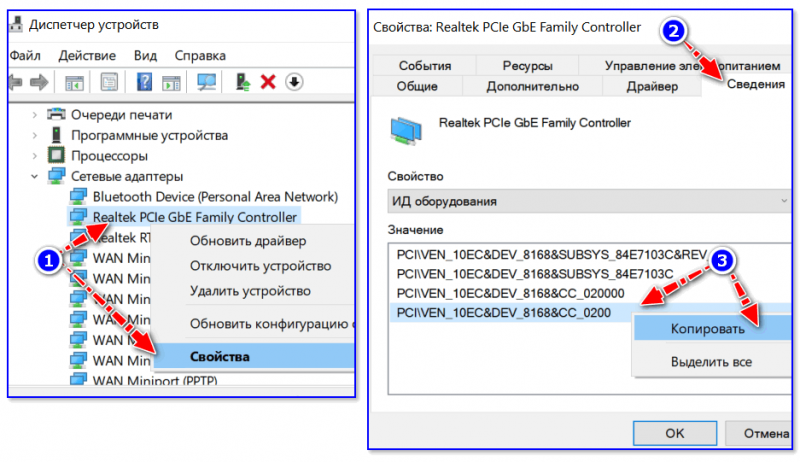

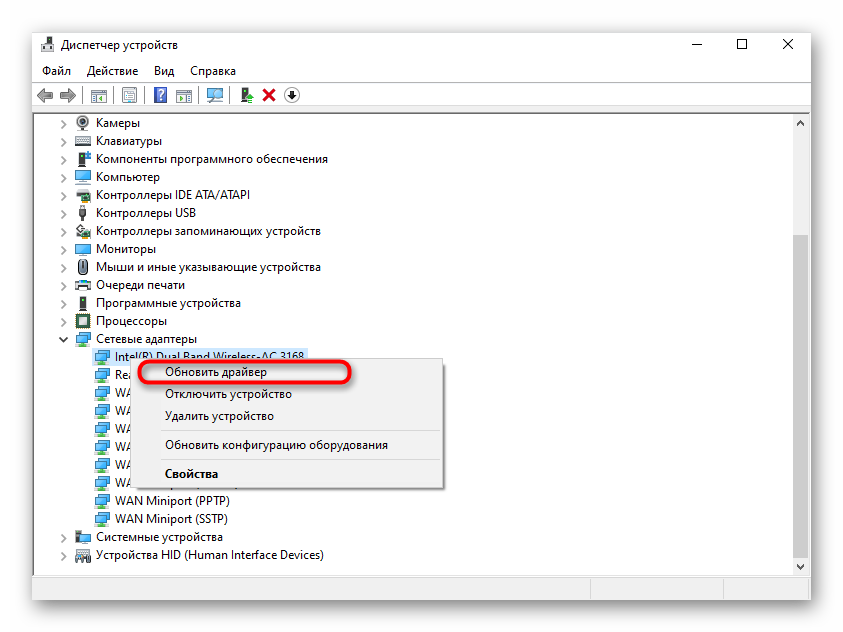

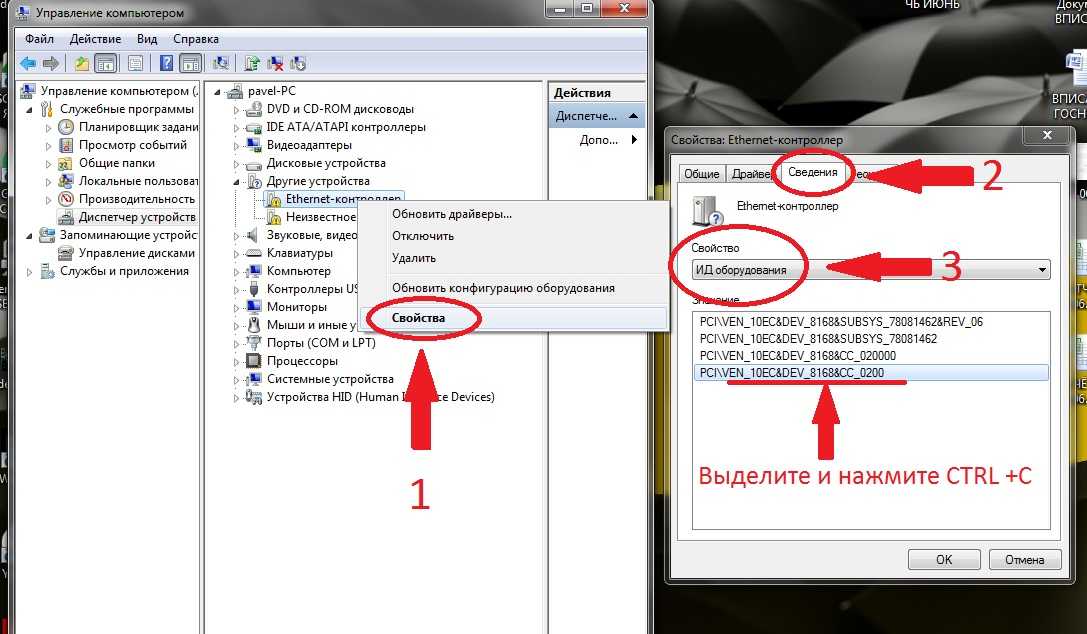
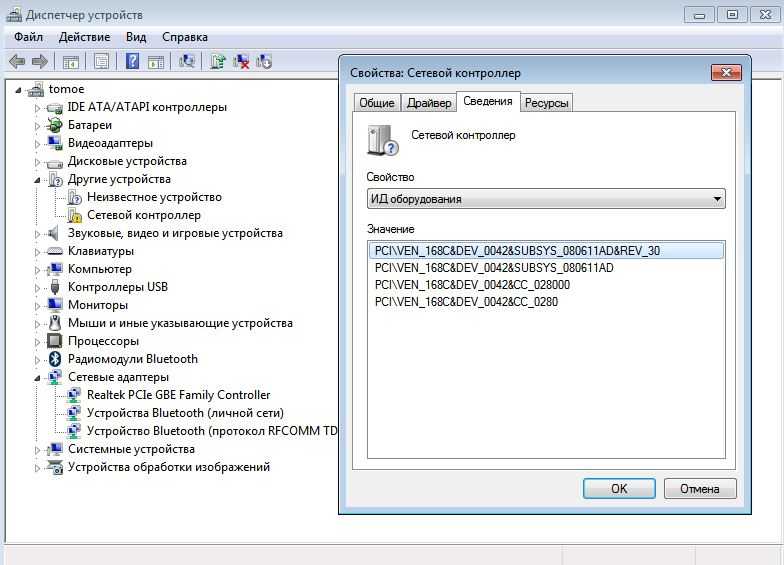
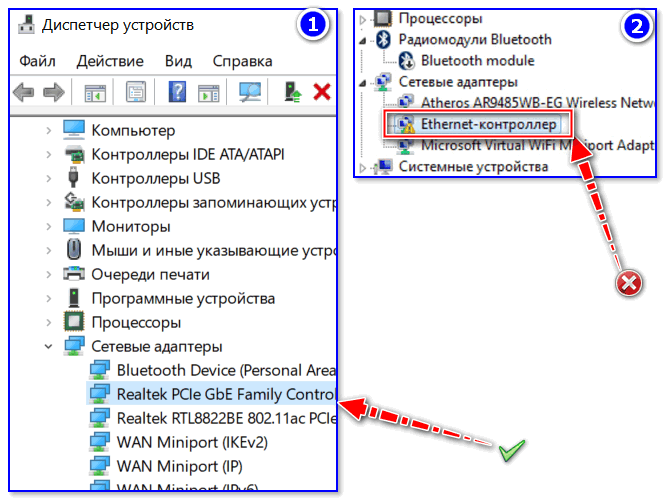
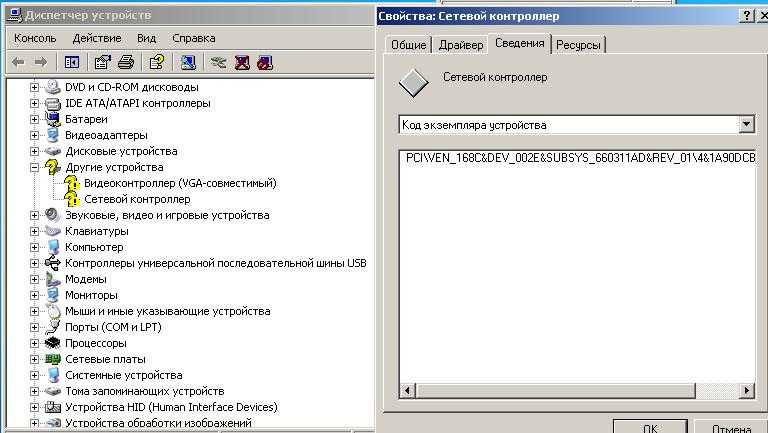

Как установить драйвер сетевого адаптера без доступа к интернету
Обычно мы загружаем программное обеспечение так – открываем Google и вбиваем наименование софта. Но когда отсутствует коннект с Сетью, начинается самое интересное – драйвера нет, а скачать его откуда-то надо. А чтобы его скачать, нужна сеть. Можно бесконечно блуждать по этому кругу. Но проблема решается просто, если у вас есть хороший друг или смартфон.
В инструкции описываются действия по решению неполадок с коннектом и глобальную паутину, если Windows 7 не видит сетевой адаптер.
Наша задача – использовать программу 3DP Chip. Как вариант – ее можно загрузить на свой смартфон, затем соединить его с компьютером через USB-кабель и перекинуть на рабочий стол. Либо обратиться к другу, чтобы он скачал программу на флешку, с которой вы потом и запустите утилиту на родном ПК.
Используем программу 3DP Chip
Шаг 2. Запустить 3DP Chip.
Запускаем 3DP Chip
Софт анализирует комплектующие ПК и выдает список программного обеспечения, требуемого к установке. В случае, если в базе ваше устройство отсутствует, программа инсталлирует универсальное ПО, подходящее для широкого списка карт.
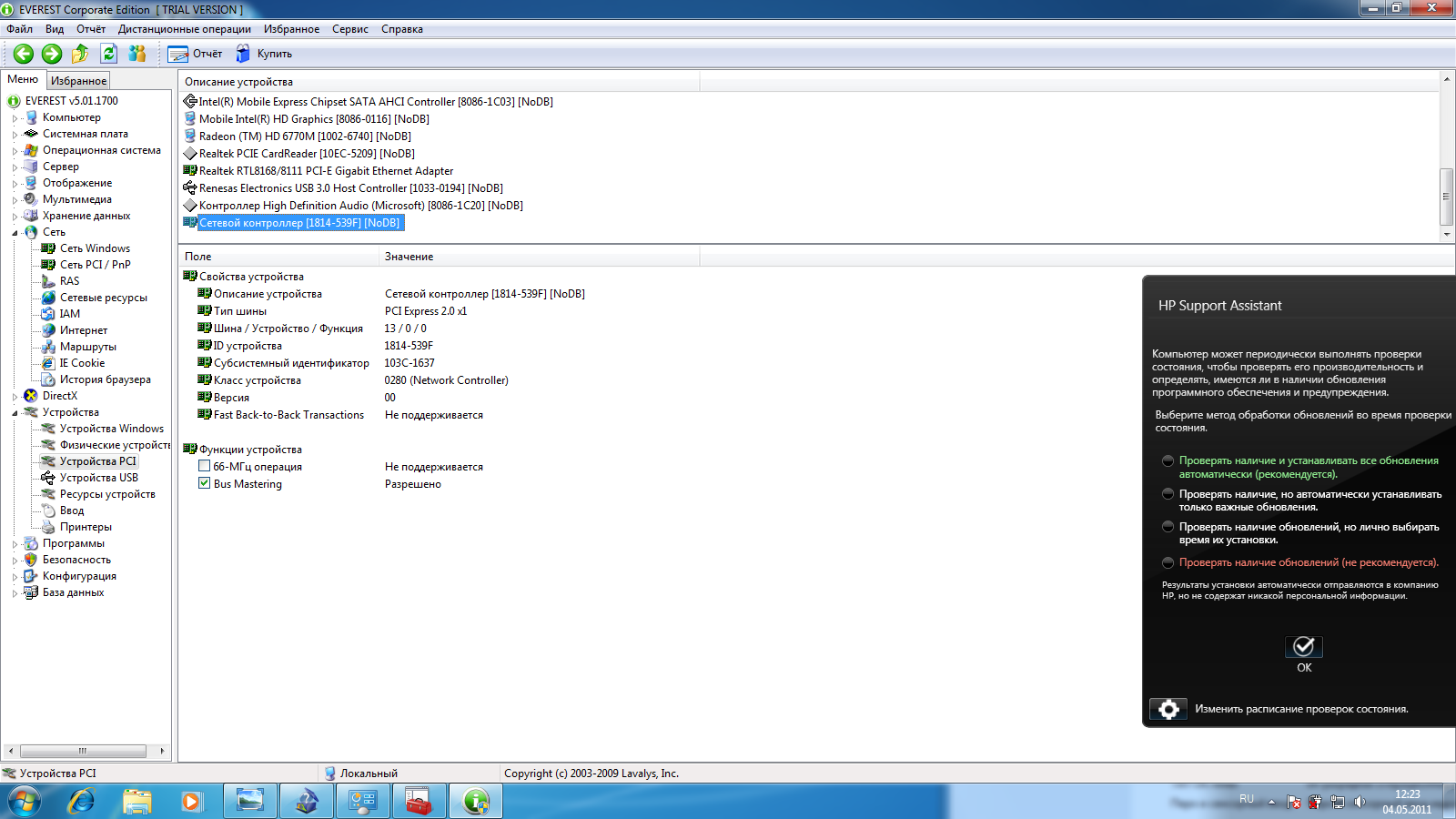
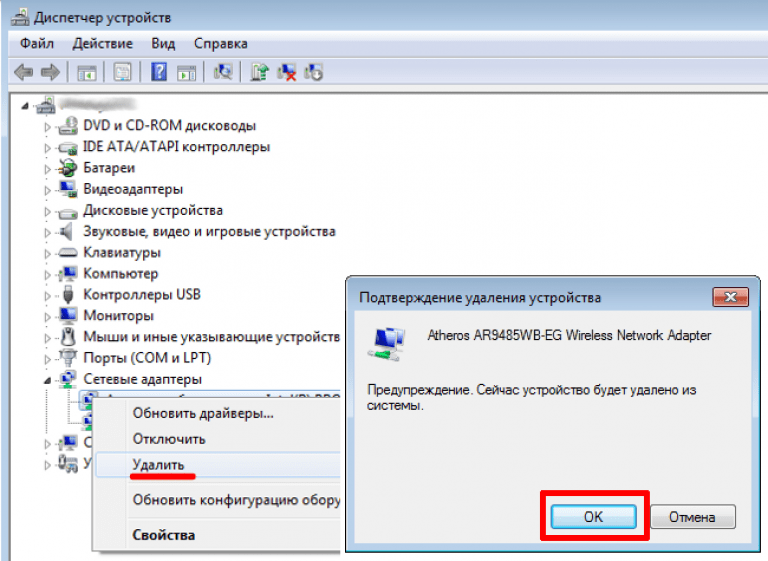
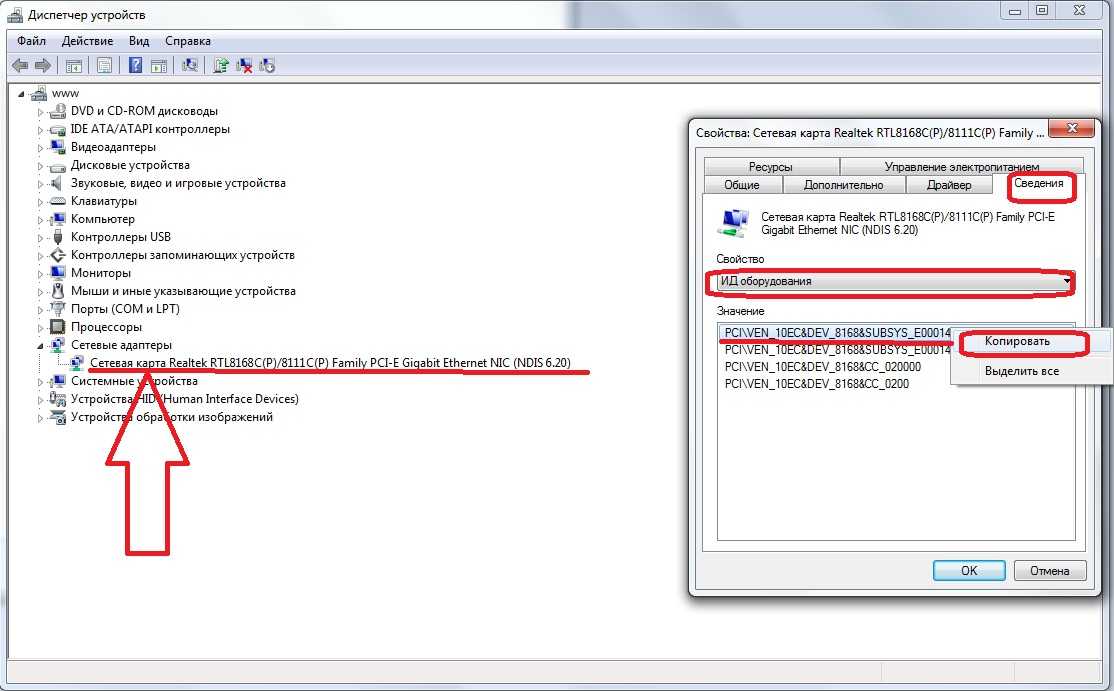

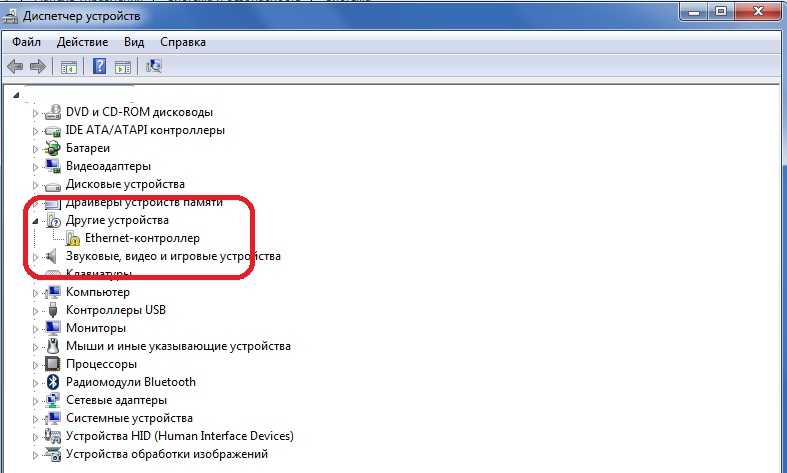
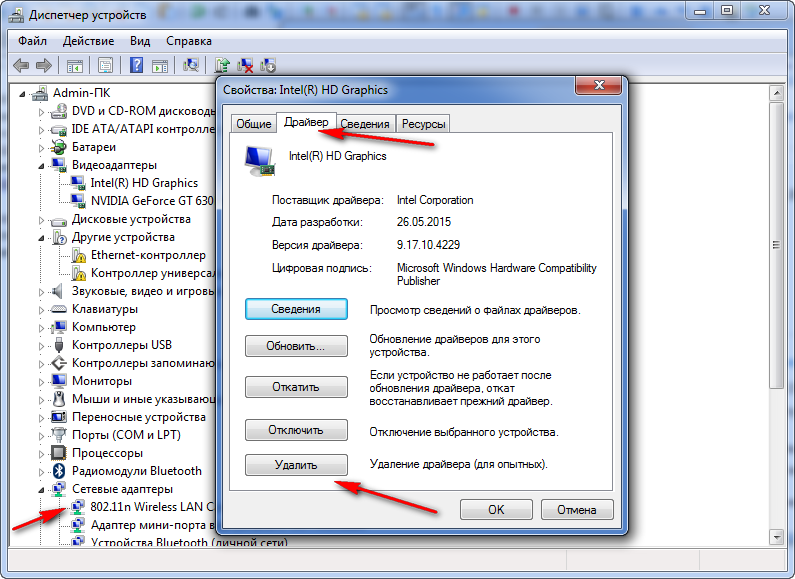
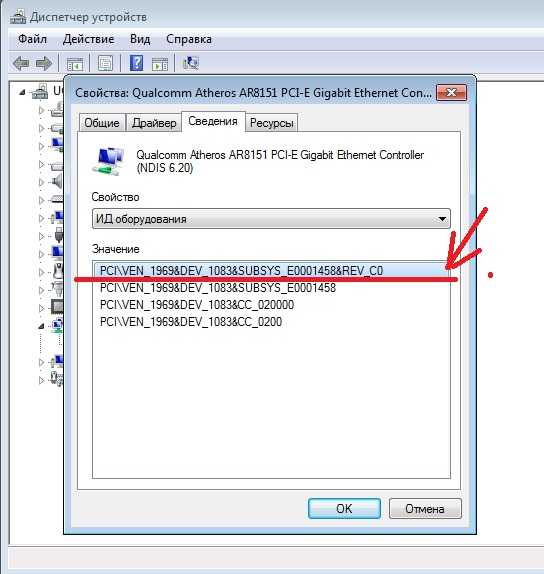
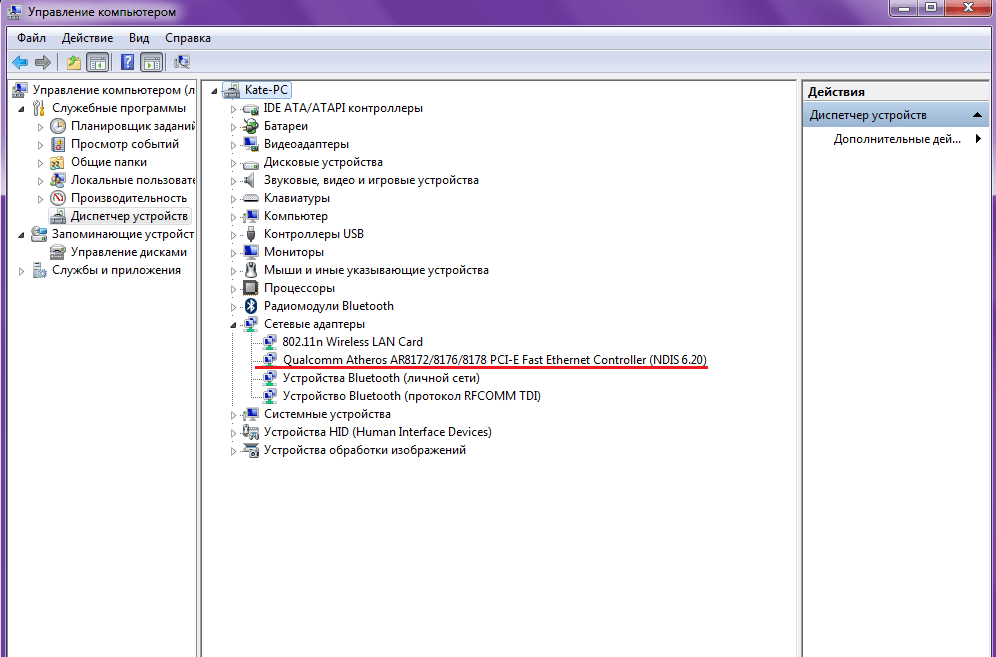
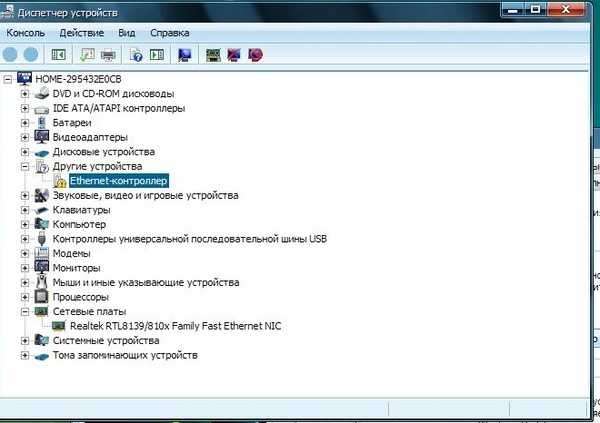
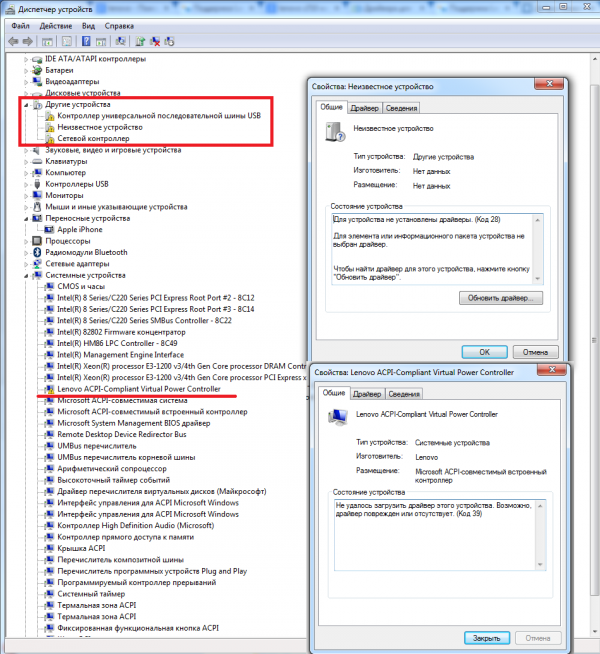
Особенности работы драйвера сетевого контроллера для «Виндовс»
Ethernet переводится с английского как «локальные сети». Под Ethernet и controller подразумевают сетевую карту и адаптер. Благодаря этой плате появляется возможность подсоединиться к дополнительным устройствам сети.

Выделяют несколько видов сетевых контроллеров Ethernet:
- встроенные (интегрированные) в материнскую плату (сетевой разъем расположен на общей колодке, около разъемов мыши, клавиатуры, USB);
- USB-карты;
- подсоединены в PCI слот.
Чтобы выяснить какой, собственно, адаптер установлен на ПК, нужно осмотреть его заднюю часть.
Обратите внимание! В ноутбуке контроллер располагается на задней или боковой панели. Для установки driver на «Виндовс» рекомендуется воспользоваться диском, который шёл в наборе при покупке материнской платы
Для подключения нужно скачать программу — драйвера для контроллера. Для этого требуется лишь ввести в поисковую строку информацию с чипа адаптера
Для установки driver на «Виндовс» рекомендуется воспользоваться диском, который шёл в наборе при покупке материнской платы. Для подключения нужно скачать программу — драйвера для контроллера. Для этого требуется лишь ввести в поисковую строку информацию с чипа адаптера.



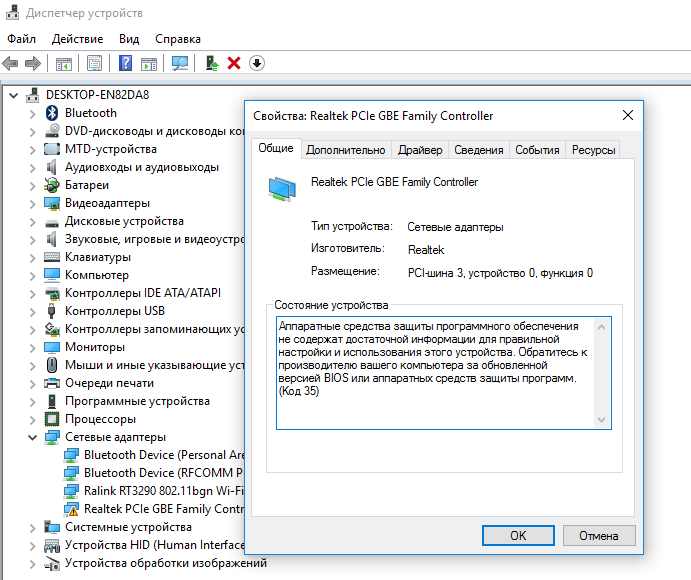
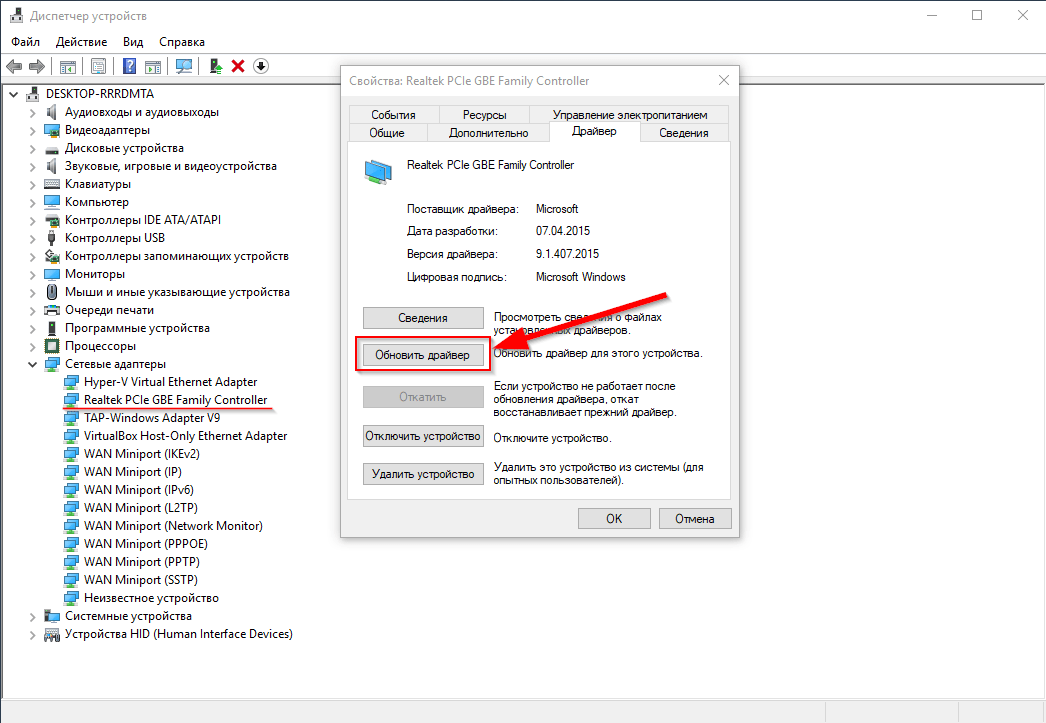


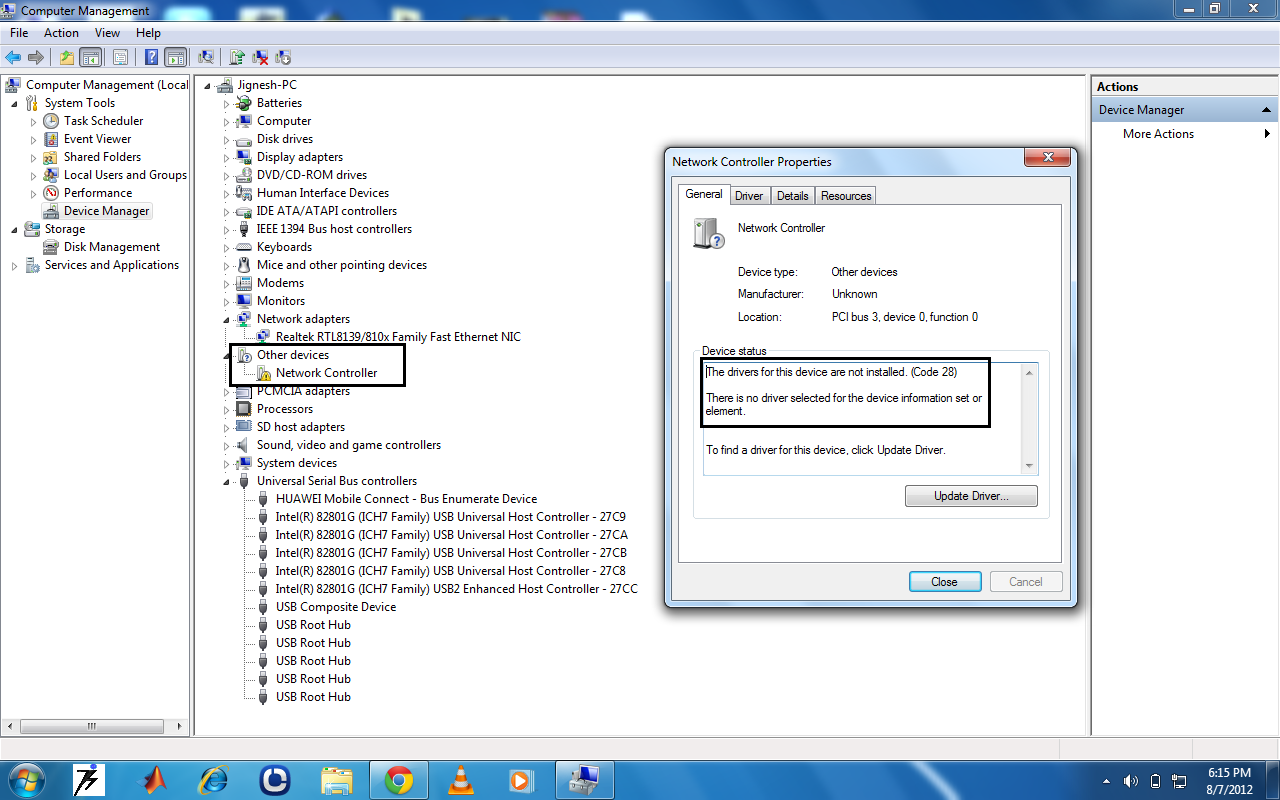


Данные контроллеры изготавливают многие компании, но наиболее популярны:
- Intel (архивные папки с «дровами» на Интернет устанавливаются вручную);
- «Реалтек» (глобальный инсталлятор драйверов для Интернета на Windows 7 64 bit при использовании локальной карты Realtek). Нужно распаковать архивную папку и активировать файл установки setup.exe, нажав на него левой кнопкой мыши.
Источник: studio-servis.ru
Realtek Ethernet Drivers — пакет драйверов для сетевых адаптеров
RTL8111, RTL8111B, RTL8111C, RTL8111CP, RTL8111D, RTL8111DP, RTL8111E, RTL8111F, RTL8168, RTL8168B, RTL8168C, RTL8168E, RTL8411, RTL8110S, RTL8110SB, RTL8110SB(L), RTL8110SC, RTL8110S-32, RTL8169S, RTL8169SB, RTL8169SB(L), RTL8169SC, RTL8100, RTL8100B, RTL8100C, RTL8101L, RTL8130, RTL8139C, RTL8139C+, RTL8139B, RTL8139D, RTL8100E, RTL8101E, RTL8101E, RTL8102E, RTL8102E-GR, RTL8103E, RTL8103T, RTL8105E, RTL8401, RTL8401P, RTL8402, RTL8002, RTL8009, RTL8012, RTL8019AS, RTL8029AS
Список поддерживаемого оборудования:
Realtek Family PCI GBE Controller
Realtek GBE Controller Family
Realtek PCIe FE Family Controller
SMC EZ Card 10/100/1000 (SMC9452TX-1)
D-Link DGE-528T Gigabit Ethernet Adapter
D-Link DGE-660TD Gigabit CardBus PC Card
Sitecom Gigabit Ethernet PCI Adapter LN-027
ZyXEL GN680-T Gigabit PCI Adapter
IO-DATA ETG Gigabit PCI Ethernet Adapter
IO-DATA ETG CB Gigabit Ethernet Adapter
Разработчик: Realtek Semiconductor Corp.
Лицензия: FreeWare
Язык: Multi
ОС: Windows XP / 7 / 8 / 8.1 / 10
Обновлено: 2020-08-28
04:41, 22.05.2021 | # 2
06:35, 25.05.2021 | # 3
Добавлено (17.08.2021, 15:18)
———————————————
Разработчик: Realtek Semiconductor Corp.
Лицензия: FreeWare
Язык: Multi
ОС: Windows XP / 7 / 8 / 8.1 / 10 / 11
Обновлено: 2021-08-17
13:27, 26.08.2021 | # 4
Realtek: Новая сеть PCIe, драйвер USB Ethernet для Windows 11, 10, 8.1 и 7 [Обновление]
https://www.deskmodder.de/blog. 1-und-7
19:08, 26.08.2021 | # 5
Добавлено (31.08.2021, 11:20)
———————————————
Realtek RTL8812AU / 8192RU / . Version 1030.40.0128.2019 WHQL
Driver Date C 433Mbps Wireless USB2.0 Adapter ‘
Dacota Platinum AC1200 USB 3.0 Wireless Adapter ‘
D-Link DWA-121 Wireless N 150 USB Adapter (rev.B)’
D-Link DWA-123 Wireless N 150 USB Adapter (rev.D) ‘
D-Link DWA-125 Wireless N 150 USB Adapter (rev.D) ‘
D-Link DWA-131 Wireless N Nano USB Adapter’
D-Link DWA-171 AC600 MU-MIMO Wi-Fi USB Adapter ‘
D-Link DWA-171 Wireless AC Dual Band Adapter’
D -Link DWA-182 Wireless AC 1200 USB Adapter (rev.D) ‘
D-Link DWA-182 Wireless AC Dual Band USB Adapter (rev.B)’
D-Link DWA-183 Wireless AC Dual Band USB Adapter ‘
D-Link DWA-192 AC1900 Wi-Fi USB 3.0 Adapter ‘
D-Link GO-USB-N150 Wireless N 150 Easy USB Adapter (rev.B)’
DLink Wireless AC1200 Dual Band USB Adapter ‘
DLink Wireless AC600 Dual Band High-Gain USB Adapter ‘
D-Link DWA-121 Wireless N 150 USB Adapter (rev.B)’
Edimax AC1200 MU-MIMO WiFi USB 3.0 Adapter ‘
Edimax AC1200 Wireless LAN USB Adapter’
Edimax AC1750 Wi-Fi USB Adapter ‘
Edimax AC600 Wireless LAN USB Adapter’
Edimax Wi-Fi AC600 Bluetooth4.0 USB Adapter ‘
Edimax Wi-Fi N150 Bluetooth4.0 USB Adapter’
ELECOM WDB-433SU2M2 Wireless Adapter ‘
ELECOM WDB-867DU3S Wireless LAN Adapter’
ELECOM WDC- 1300DU3 Wireless Adapter ‘
ELECOM WDC-150SU2M Wireless Adapter’
ELECOM WDC-150SU2M Wireless Adapter ‘
ELECOM WDC-433DU2H 11ac Wireless Adapter’
ELECOM WDC-433DU2H2 Wireless LAN Adapter ‘
ELECOM WDC-433SU2M2 Wireless Adapter ‘
EnGenius 802.11ac Dual Band Wireless USB Adapter ‘
GW-900D’
Hawking HW12ACU USB AC Adapter ‘
Hawking HW17ACU USB AC Adapter’
Hawking HW7ACU USB AC Adapter ‘
Hawking USB Wireless-AC Network Adapter’
Hawking USB WLS 11AC Adapter ‘
IO DATA WHG-AC433UM Wireless LAN Adapter ‘
IO DATA WN-AC433UA Wireless LAN Adapter’
IO DATA WN-AC433UM Wireless LAN Adapter ‘
IO DATA WN-AC867U Wireless LAN Adapter’
Linksys 2X2 selectable dual-band 802.11ac USB network adapter ‘
Linksys WUSB6300′
LITEON WN8602L Wireless LAN 802.11ac USB NIC ‘
Logitec AC866 Wireless USB Adapter’
NEC AtermWL900U (PA-WL900U) Wireless Network Adapter ‘
NETGEAR A6200V2 11AC Wireless USB 3.0 Adapter ‘
NETSCOUT 802.11ac USB Network Adapter ‘
ORiNOCO 802.11a / b / g / n / ac USB Adapter’
Realtek 8188GU Wireless LAN 802.11n USB NIC ‘
Realtek 8188GU Wireless LAN 802.11n USB NIC’
Realtek 8723DU Wireless LAN 802.11n USB NIC ‘
Realtek 8811CU Wireless LAN 802.11ac USB NIC ‘
Realtek 8812AU Wireless LAN 802.11ac USB NIC’
Realtek 8814AU Wireless LAN 802.11ac USB NIC ‘
Realtek 8821CU Wireless LAN 802.11ac USB NIC’
Realtek 8822BU Wireless LAN 802.11ac USB NIC ‘
Realtek RTL8188EE-VAU Wireless LAN 802.11 n USB minicard ‘
Realtek RTL8188EU Wireless LAN 802.11n USB 2.0 Network Adapter’
Realtek RTL8188FTV Wireless LAN 802.11n USB 2.0 Network Adapter ‘
Realtek RTL8192EU Wireless LAN 802.11n USB 2.0 Network Adapter ‘
Realtek RTL8192FU Wireless LAN 802.11n USB 2.0 Network Adapter ‘
Realtek RTL8703B Wireless LAN 802.11ac USB 2.0 Network Adapter’
Realtek RTL8723B Wireless LAN 802.11n USB 2.0 Network Adapter ‘
Realtek RTL8811AU Wireless LAN 802.11ac USB 2.0 Network Adapter’
Realtek Wireless LAN USB 2.0 5G Only Network Adapter ‘
RTL8188ETV Wireless LAN 802.11n USB 2.0 Network Adapter’
RTL8812AU-VL (802.11ac 1×1 USB2.0) ‘
RTL8812AU-VN (802.11n 2×2 USB2.0)’
RTL8812AU-VS (802.11ac 2×2 USB2.0) ‘
Sitecom WiFi USB adapter AC1200 ‘
Sitecom WiFi USB adapter AC1750′
TOTOLINK Wireless Adapter ‘
TOTOLINK Wireless Adapter’
TP-Link High Power Wireless USB Adapter ‘
TP-Link Wireless MU-MIMO USB Adapter ‘
TP-Link Wireless Nano MU-MIMO USB Adapter ‘
TP-Link Wireless Nano USB Adapter’
TP-Link Wireless USB Adapter ‘
TRENDnet AC1200 Dual Band Wireless USB Adapter’
TRENDnet TBW-108UB N150 USB Network Adapter ‘
TRENDnet TEW-808UBM AC1200 Nano USB Adapter ‘
TRENDnet TEW-809UB AC1900 Wireless USB Adapter’
TRENDnet_804B AC600 Dual Band Wireless USB Adapter ‘
WD My Net AC USB Adapter’
ZyXEL Wireless AC USB Adapter ‘
Обновлено: 2021-09-02
Источник: pcportal.org
Realtek Ethernet Controller Driver скачать бесплатно

Realtek ethernet controller driver – комплекс приложений, направленных на работу с сетевыми картами. В состав пакета утилит входят драйверы, работающие на базе следующих интерфейсов: Express, KLIC, PCI, UEIO, Fast Irnet, RW Ethernet. Программные обеспечения предусматривают возможность передачи информации со скорость от 10 до 1000 Мбитс.
Разработчик оснастил софт поддержкой zip расширений. Все модели драйверов привлекают корректным выполнением поставленных задач и отсутствием системных ошибок.
К преимуществам Реалтек езернет контроллер драйвер отличается быстрой распаковкой, многоязычным меню, хорошей совместимостью с ОС, простым управлением, небольшим весом, хорошей производительностью.
Рекомендуем последнюю версию Realtek Ethernet Controller Driver скачать бесплатно без вирусов, рекламы, регистрации и смс с официального сайта.
Работает в операционных системах:
Отзывы пользователей
Новые программы
- Action!
- AIDA
- Viber
- VirtualDub
- ABBYY PDF Transformer
- Telegram Desktop
- BSR Screen Recorder
- CPU-Z
- PDF Reader
- SysMetrix
- Diagram Designer
- Opera AC
- Браузеры
- Антивирусы
- Графические редакторы
- Программы для общения
- Архиваторы
- Плееры
- Образы и запись дисков
- Загрузка файлов
- Файловые менеджеры
- Текстовые редакторы
- Аудио и видео обработка
- Системные программы
- Аудио проигрыватели
- Запись дисков
- Фотомонтаж
- Создание музыки
- McAfee Internet Security для Windows 7
- Google SketchUp для Windows 7
- Guitar Pro 7
- Google Chrome 46
- iFunBox 9.2
- EasyBCD Portable
- PeaZip Portable
- Cool Reader для Windows 10
- Nestopia 1.47
- DriverMax 8.19
Источник: moiprogrammy.com
Ethernet-контроллер: с желтым знаком, нет доступа в сеть. Как определить модель и где скачать драйвера для него?
При проблемах с сетью (точнее ее недоступностью), очень часто причиной оказывается одна деталь: для сетевой карты отсутствуют драйвера (а значит, она попросту не работает!).
Если открыть диспетчер задач (что советуется, почти в каждом руководстве) — то можно увидеть, чаще всего, не сетевую карту, напротив которой будет гореть желтый значок, а какой-нибудь Ethernet-контроллер (или сетевой контроллер, или Network controller и т.п.). Как следует из вышесказанного, что под Ethernet-контроллер, как раз и понимается сетевая карта (на этом больше в статье останавливаться не буду).
В этой статье я расскажу, что делать с этой ошибкой, как определить модель вашей сетевой карты и найти для нее драйвера. Итак, приступим к разбору «полетов»…
Возможно у вас нет доступа в сеть совсем по другой причине (не из-за отсутствия драйверов на Ethernet-controller). Поэтому рекомендую проверить сей момент еще раз в диспетчере устройств. Для тех, кто не знает, как открыть его, приведу ниже пару примеров.
Как войти в диспетчер устройств
Зайти в панель управления Windows, далее переключить отображение на мелкие значки и в списке найти сам диспетчер (см. красную стрелку на скриншоте ниже).

В Windows 7: в меню ПУСК нужно найти строку выполнить и вписать команду devmgmt.msc.
В Windows 8, 10: нажать сочетание кнопок Win и R, в открывшуюся строку выполнить ввести devmgmt.msc, нажать Enter (скрин ниже).

Примеры ошибок, из-за чего возникает
Когда зайдете в диспетчер устройств, обратите внимание на вкладку «Другие устройства». Именно в ней будут отображены все устройства, для которых не установлены драйвера (либо, если есть драйвера, но с ними наблюдаются проблемы).
Несколько примеров отображения подобной проблемы в разных версиях Windows представлены ниже.



Возникает подобное, чаще всего, в следующих случаях:
- После переустановки Windows. Это самая частая причина. Дело в том, что, отформатировав диск и установив новую Windows — драйвера, которые были в «старой» системе будут удалены, а в новой их пока еще нет (нужно устанавливать заново). Вот здесь и начинается самое интересное: диск от ПК (сетевой карты), оказывается, давно потерялся, а скачать в интернете драйвер не получается, так как нет сети из-за отсутствия драйвера (извиняюсь за тавтологию, но такой вот замкнутый круг). Надо отметить, что новые версии Windows (7, 8, 10) при установке находят и устанавливают универсальные драйвера для большинства оборудования (редкий раз что-то остается без драйвера).
- Установка новых драйверов. Например, старые драйвера были удалены, а новые некорректно установились — пожалуйста, получите подобную ошибку.
- Установка приложений для работы с сетью. Разнообразные приложения для работы с сетью (например, если некорректно удалились, установились и пр.) могут создать подобные проблемы.
- Вирусная атака. Вирусы, вообще, могут все
- Dell Wireless 1705… — это и есть Wi-Fi адаптер;
- Realtek PCIe FE Family Controller — это, как раз, сетевой контроллер (Ethernet-Controller как его называют).

КАК ВОССТАНОВИТЬ РАБОТОСПОСОБНОСТЬ СЕТИ / НАЙТИ ДРАЙВЕР ДЛЯ СЕТЕВОЙ КАРТЫ
Важный момент. Если на вашем компьютере не работает интернет (из-за того, что нет драйвера), то без посторонней помощи соседа или друга не обойтись. Хотя, в некоторых случаях можно обойтись телефоном, например, скачав на него нужный драйвер и перекинув его затем на ПК. Либо, как другой вариант, просто расшарить интернет с него, если у вас, например, есть драйвер на Wi-Fi: /em>
Вариант №1: ручной…
Этот вариант имеет следующие преимущества:
- не нужно устанавливать никакие дополнительные утилиты;
- скачиваете драйвер только тот, который нужен (т.е. нет смысла качать гигабайты лишней информации);
- можно найти драйвер даже для самого редкого оборудования, когда спец. программы не помогают.
Правда, есть и минусы: приходиться затратить некоторое время на поиски…
Чтобы скачать и установить драйвер на какой бы ни было Ethernet-контроллер, сначала нужно определить точно его модель (ну и ОС Windows — с этим, я думаю, проблем не будет. Если что — откройте «мой компьютер» и щелкните в любом месте правой кнопкой, затем перейдите в свойства — там будет вся информация об ОС).
Один из самых достоверных способов определения конкретной модели оборудования — это использование специальных идентификаторов VID и PID. Они есть у каждого оборудования:
- VID – это идентификатор производителя;
- PID – это идентификатор продукта, т.е. указывает на конкретную модель устройства (как правило).
То есть, чтобы скачать драйвер для какого-нибудь устройства, например, сетевой карты, нужно узнать VID и PID этого устройства.
Чтобы узнать VID и PID — сначала нужно открыть диспетчер устройств. Далее найти оборудование с желтым восклицательным знаком (ну или то, для которого ищите драйвер). Затем открыть его свойства (скрин ниже).

Далее нужно открыть вкладку «сведения» и в свойствах выбрать «ИД Оборудования». Ниже вы увидите список значений — это и есть, то, что мы искали. Эту строку нужно скопировать, щелкнув по ней правой кнопкой мышки и выбрав соответствующее из меню (см. скриншот ниже). Собственно, по этой строке и можно вести поиск драйвера!

Затем эту строку вставляете в поисковую систему (например, Google) и находите искомые драйвера на многочисленных сайтах.
В качества примера приведу пару адресов (можно так же напрямую сразу искать на них):
- devid.info/ru
- ru.driver-finder.com/
Вариант 2: с помощью спец. программ
Большинство программ по автоматическому обновлению драйверов — имеют одну острую необходимость: на ПК, где они работают, должен быть доступ в интернет (причем, желательно быстрый). Естественно, в данном случае рекомендовать такие программы для установки на компьютер — бессмысленно…
Но есть некоторые программы, которые могут работать автономно (т.е. в их комплекте уже есть все самые распространенные универсальные драйвера, которые могут быть установлены на ПК).
Рекомендую остановиться на 2-х таких:
- 3DP NET. Совсем небольшая программа (можно скачать даже с помощью интернета на телефоне), которая предназначено именно для обновления и установки драйверов для сетевых контроллеров. Может работать без доступа к сети интернет. В общем, как нельзя кстати, в нашем случае;
- Driver Pack Solutions. Эта программа распространяется в 2-х вариантах: первый — это небольшая утилита, который нужен доступ к интернету (ее не рассматриваю), второй — это образ ISO с огромным набором драйверов (там есть все и для всего — можно обновить драйвера для всего оборудования, что установлено на вашем компьютере). Единственная проблема: этот образ ISO весит порядка 10 ГБ. Поэтому, его нужно заранее скачать, например, на флешку, а затем запустить его на ПК, где нет драйвера.
Эти программы и др. вы можете найти в этой статье:

Вот, собственно, и все решение проблемы в данном случае. Как видно из статьи, во многих случаях можно обойтись даже собственными силами. А вообще, рекомендую скачать и сохранить куда-нибудь на флешку драйвера для всего оборудования, что у вас есть (пока все работает). И в случае какого-нибудь сбоя, можно без нервотрепки все быстро и легко восстановить (даже в случае переустановки Windows).
На этом у меня все. Если есть дополнения — заранее благодарю. Успехов!
Похожие записи:
- Ошибка «Неопознанная сеть без доступа к интернету»… Как исправить?
- Как быстро скачать с фаилообменника?
- Где находится автозагрузка в Windows 10 и как ею управлять
- Почему процессор загружен и тормозит, а в процессах ничего нет? Загрузка ЦП до 100% — как снизить нагрузку
Источник: pcsch.pro